怎么在windows8系统下安装比特币挖矿客户端图文步骤
发布时间:2016-12-27 来源:查字典编辑
摘要:首先在百度中搜索“groupfabricminer”,点击搜索页面中的链接,如图所示然后在新打开的页面中点击&ldq...
首先在百度中搜索“groupfabric miner”,点击搜索页面中的链接,如图所示
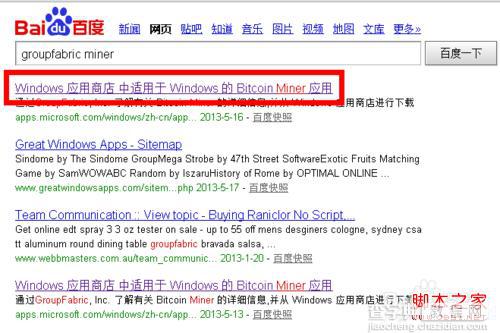
然后在新打开的页面中点击“在 Windows 应用商店中查看”按钮,如图所示
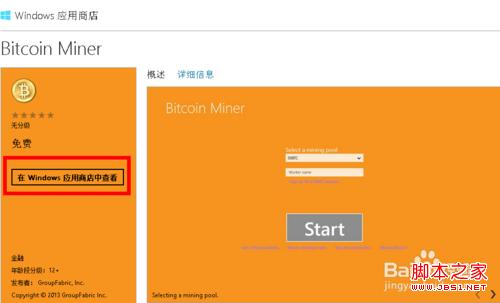
稍等片刻,进入到 Windows 8 应用商店以后,请点击左边的“安装”按钮,如图所示
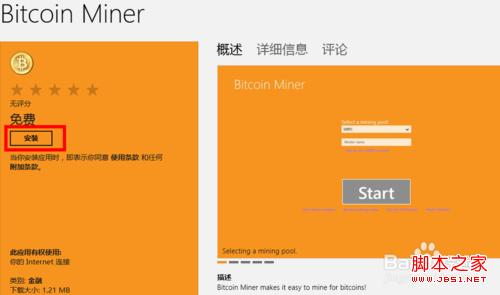
接下来输入我们的 Microsoft 帐户和密码,再点击“保存”按钮,如图所示
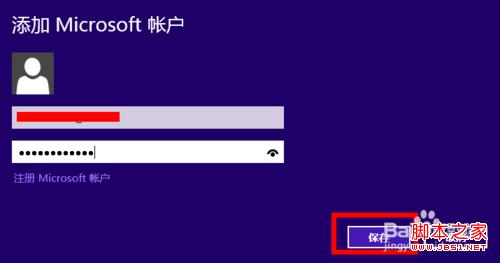
等待应用安装完成以后,请按开始键回到应用磁贴,找到安装好的“Bitcoin Miner”,如图所示
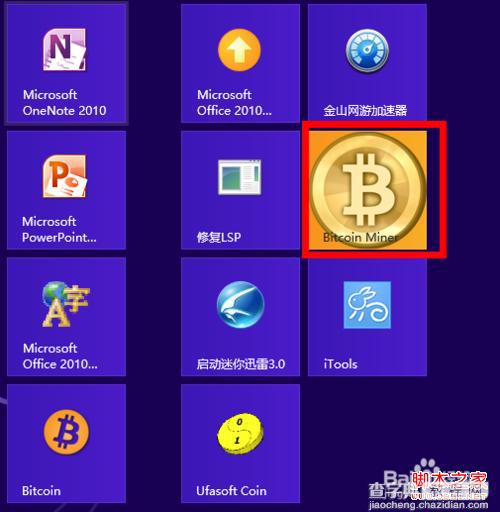
点击打开应用程序,如图所示
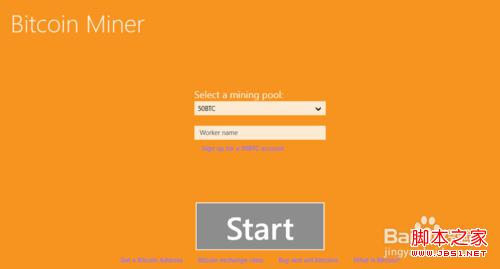
点击“Select a mining pool”下拉列表,选择我们想要挖矿的矿池,如图所示
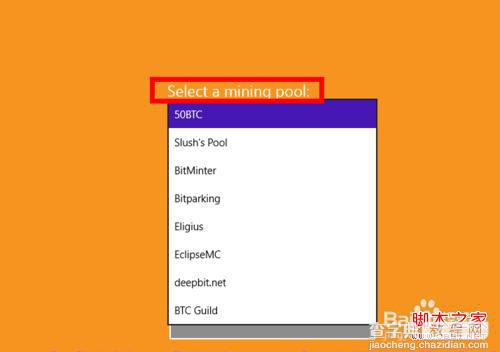
这里以 BTC Guild 为例,选择好了矿池以后,输入相应的矿工帐户,然后点击“Start”按钮,如图所示
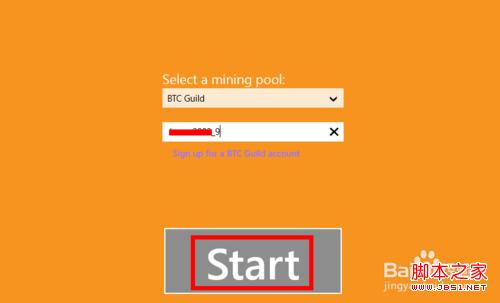
然后等待应用程序连接到矿池服务之后,就开始不停地挖矿了,如图所示



